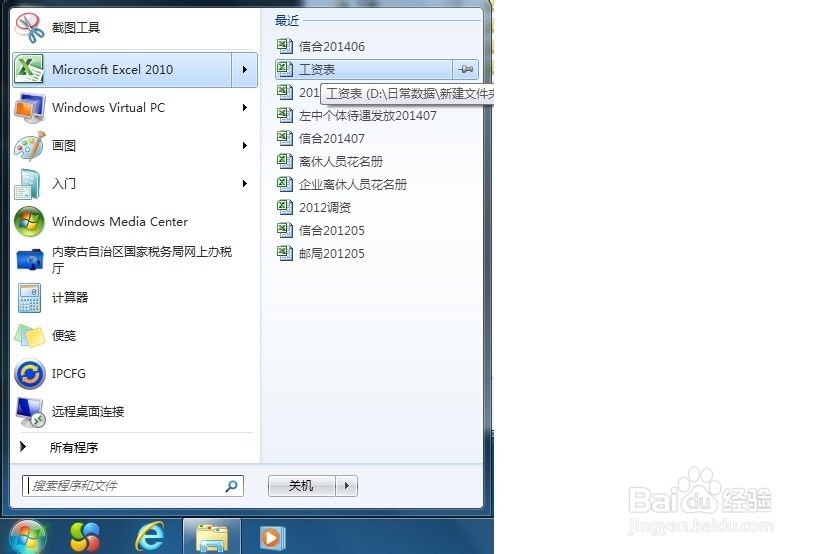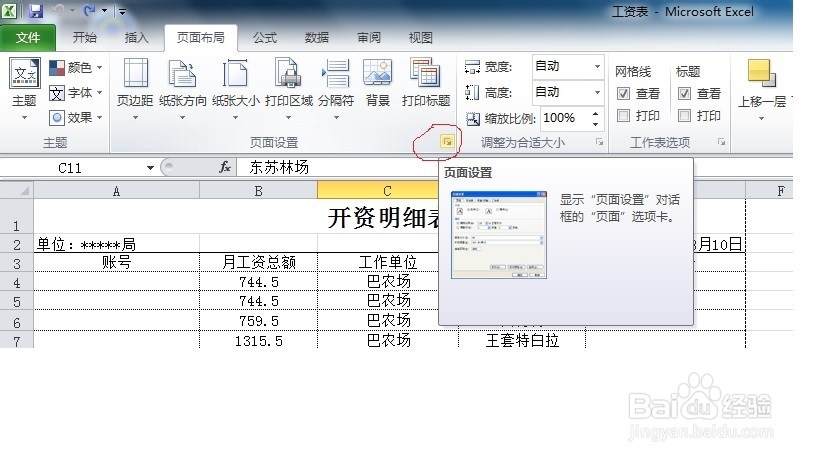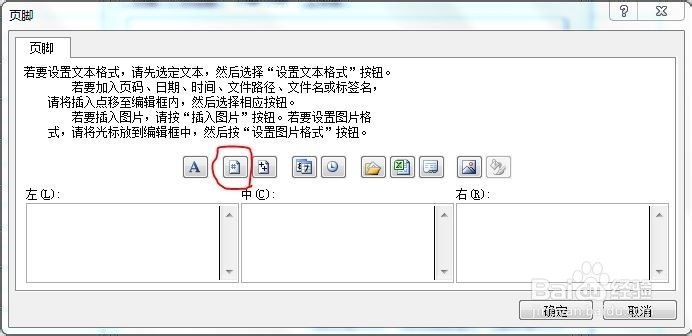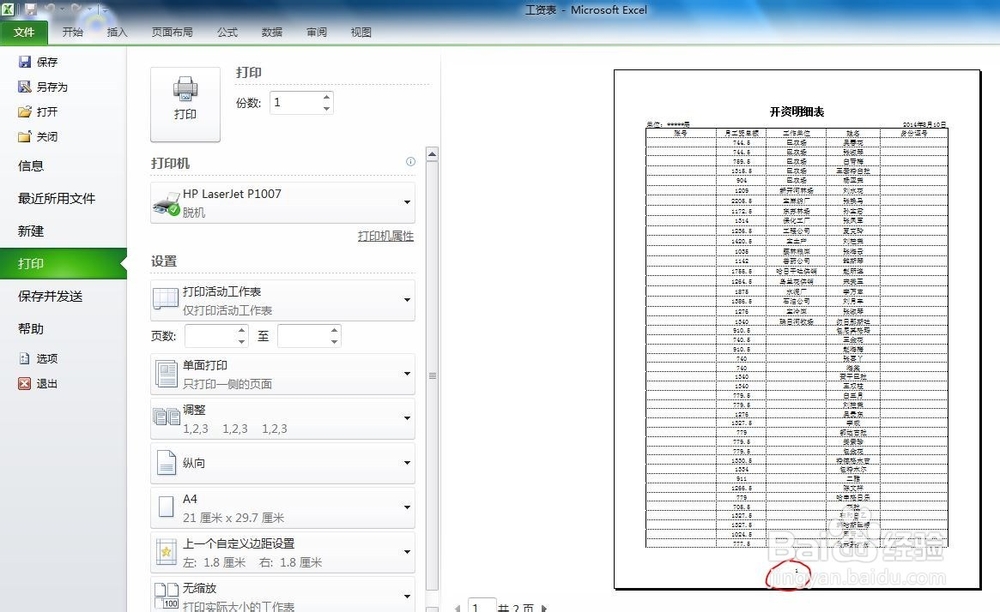如何在Microsoft Excel工作表插入页码
1、打开Microsoft Excel2010,打开举例文件“工资表”。
2、选择“页面布局”选项卡的“页面设置”对话框。点击如图标注的按钮。
3、在“页眉/页脚”选项下点击“自定义页脚”或”自定义页眉“按钮。
4、弹出页脚对话框,选择页码在页脚的位置(左、中、右),点击“插入页码”按钮(如图标注处),点击确定。
5、打印预览中已显示页码,“插入页码”操作已完成。
声明:本网站引用、摘录或转载内容仅供网站访问者交流或参考,不代表本站立场,如存在版权或非法内容,请联系站长删除,联系邮箱:site.kefu@qq.com。
阅读量:88
阅读量:83
阅读量:26
阅读量:84
阅读量:69